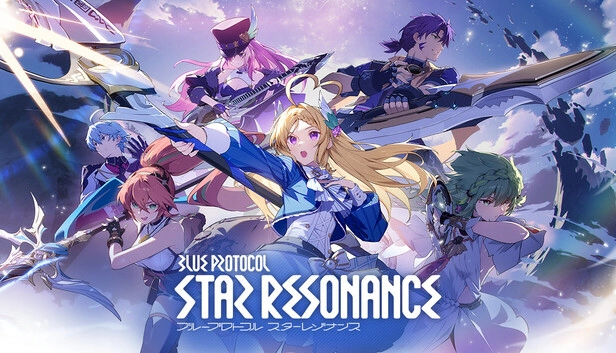目录
「機動戦士ガンダム 鉄血のオルフェンズG」とは?ゲームシステムを紹介

本作は「機動戦士ガンダム 鉄血のオルフェンズ」の世界観をたっぷり楽しめるスマホゲームとなっています。
MS戦はターン制のコマンドバトル方式を採用しています。
MSとパイロットを自由に組み合わせて出撃させ戦場を駆け巡りましょう。
鉄オルGには本作オリジナルのMSも多数登場します。
ファンならぜひプレイしたい作品となっています。
LDPlayerで「鉄血のオルフェンズG」をプレイするメリット
スマホゲームをPCでプレイできるエミュレーター「LDPlayer」で鉄オルGをプレイするメリットを紹介します。
・PCの大画面でプレイ可能
・バッテリーの消費を気にしなくていい
・LDPlayerを複数台起動して多窓リセマラができる
・多窓リセマラに加え、マクロ機能を使って自動リセマラも可能!
・iOSユーザーはGooglePlayでも課金ができるようになる
LDPlayerを使えば、バッテリーの心配をせずに大画面で「鉄血のオルフェンズG」を楽しむことができます。
LDPlayerには複数台起動して、動作を同期させるシンクロナイザ機能があります。
さらにマクロ機能もあるため、複数台同時に自動でリセマラすることも可能です!
ぜひLDPlayerを使ってみてください!
PCで「鉄血のオルフェンズG」をプレイする方法
鉄血のオルフェンズGをPCでプレイする方法を紹介します。
LDPlayerをダウンロードしましょう。
LDPlayerのトップページからすぐにダウンロード可能です。

インストール後はLDPlayerを起動し、LD Storeをクリックします。

※本作はLD Storeでインストールすることで、正常に起動します。
下記のサイトで最新APKをダウンロードしても、アップデートや動作可能
https://apkcombo.com/downloader/#package=com.bandainamcoent.gtekketsug
ログイン後は画面上部の検索バーで「鉄血のオルフェンズG」を検索。
インストールしましょう。

インストール後は「鉄血のオルフェンズG」を楽しむことができます。
鉄血のオルフェンズGのリセマラ方法
リセマラ所要時間:3分
【リセマラ手順】
1. 鉄血のオルフェンズGをインストール
2. チュートリアルをスキップ(名前は後から変更可能です)
3. メールから報酬を受け取る
4. ガチャを引く
やり直す場合はアプリを閉じて、本体の設定⇒ストレージ⇒その他のアプリ(もしくはゲーム)から鉄血のオルフェンズGのストレージを削除することでリセマラ可能です。
LDPlayerを使った『鉄血のオルフェンズG』の効率的なリセマラ方法
効率良くリセマラを行うには、LDPlayerを複数台起動する必要があります。
まずLDPlayerをダウンロードした際に一緒にダウンロードされている「LDMultiPlayer9」を起動します。
LDPlayerを複数起動し同時にリセマラを行うために、LDPlayerを新規で作成します。

※LDPlayerでは、同時起動は最大4台を推奨しています。なおPCのスペックによっては4台起動が難しい場合もございます。PC性能に合わせて、起動台数を減らしてください。
複数台起動後は、LDPlayerの設定を統一していきます。

「解像度」の設定で、「1280×720」に設定を変更します。
解像度の設定が完了した後は、1台の操作で他のエミュレーターが同じ動作を行う「シンクロナイザ機能」を使用可能となります。
それでは、シンクロナイザ機能の設定を行っていきましょう!
メインで操作したいLDPlayerの右側メニューバーから「同時操作」をクリックします。
操作を同期したいエミュレーターにチェックを入れ「同期する」ボタンをクリックします。

同期後は、メインで使用するLDPlayerの操作が、他のLDPlayerにも反映されているか確認しましょう。
その後はエミュレーターの台数分、LDストアから「鉄血のオルフェンズG」をインストールして、起動します。
このシンクロナイザ機能を使えば、メインに設定しているLDPlayerを操作しているだけで、他のLDPlayerも同時に操作されます。
上記手順で複数台同時にリセマラを行うことができます。
マクロ機能を使ってさらに効率的なリセマラも可能
LDPlayerには操作手順を記憶するマクロ機能が存在します。
マクロデータをリセマラ時に作成しておけば、次回以降は、複数台自動リセマラも可能となります。
上記で紹介した複数台起動の手順に加え、操作を記録したい画面で右側のメニューバーにある「自動マクロ」を選択します。

録画開始を選択。
録画が開始されると、操作手順が記録されていきます。
※操作手順を記録する際は、ゆっくりと操作することをオススメします。PC性能や通信環境によっては、複数台起動時にクリックズレが生じる可能性があるためです。
操作の記録を終了する際は、LDプレイヤー上部にある停止ボタンを押せばOKです。
![]()
ファイルには自分が分かりやすいよう名前を付けておくと良いでしょう。
これで2回目以降は、操作の記録を開始した画面で、再生ボタンを押せば、自動でリセマラすることが可能になります。
データ連携の方法
万一のことに備えて、アカウントの連携をやっておきましょう。
アカウント連携は下記の手順となります。
1.ゲーム内ホーム画面右上の歯車マーク(設定)をクリック
2.「引き継ぎ設定」をクリック
3.バンダイナムコIDを作成して連携します